Méthode de conversion de M2TS en WMV pour le montage sur Windows Movie Maker

La plupart des gens veulent importer leurs mouches nouvellement enregistrées de certains caméscopes HD tels que Sony Handycam HDR-CX, caméscope Sony HDV XR500V, caméscope Sony HDR-SR, caméscope Sony HDR-XR, caméscope Panasonic HDC-SD9, Panasonic HDC-SD, Canon Vixia HF et etc. à Windows Movie Maker pour l'édition. Mais ils trouvent que Windows Movie Maker ne peut pas reconnaître de tels fichiers avec les extensions .M2TS. Windows Movie Maker uniquement Prend en charge l'importation des formats de contenu suivants: .asf, .avi, .wmv, MPEG1, .mpeg, .mpg, .m1v, .mp2. Par conséquent, vous avez besoin du logiciel de conversion M2TS vers Windows Movie Maker pour vous aider à convertir les fichiers M2TS vers les formats de contenu importés pris en charge par Windows Movie Maker.
Cet article va vous montrer comment convertir la vidéo M2TS au format vidéo WMV avec le logiciel de conversion M2TS en WMV. Convertisseur M2TS en WMV est un logiciel de conversion multiple qui peut non seulement convertir M2TS en WMV et d’autres formats vidéo tels que MPEG-4, AVC, MOV, M264V, AVI, etc., mais aussi convertir toute autre vidéo populaire. format que vous voulez. Sauf que, grâce à ses fonctions d'édition puissantes, vous pouvez personnaliser vos vidéos préférées. Par exemple, Convertisseur Vidéo Ultime vous permet de fusionner plusieurs fichiers vidéo de sortie en un seul, de raccourcir la longueur de la vidéo, de recadrer la zone de lecture indésirable et d’ajouter du texte / de l’image à la vidéo sous forme de pastèque. De plus, la vitesse de conversion du convertisseur M2TS en WMV est très rapide sans aucune perte de qualité.
Ce guide vous montre comment convertir exactement M2TS en WMV. Tout d'abord, nous devons installer et exécuter le logiciel de conversion M2TS vers WMV pour la préparation. Et puis suivez quatre étapes ci-dessous:
Charger le fichier M2TS
Ajoutez la vidéo M2TS en cliquant sur Fichier >> Ajouter une vidéo ou cliquez sur le bouton "Ajouter une vidéo" pour ajouter des vidéos M2TS.

Choisissez le format WMV
Cliquez sur le menu déroulant "Profil", puis vous pouvez taper WMV dans le cadre de recherche de format pour trouver le format WMV pour Windows Movie Maker.
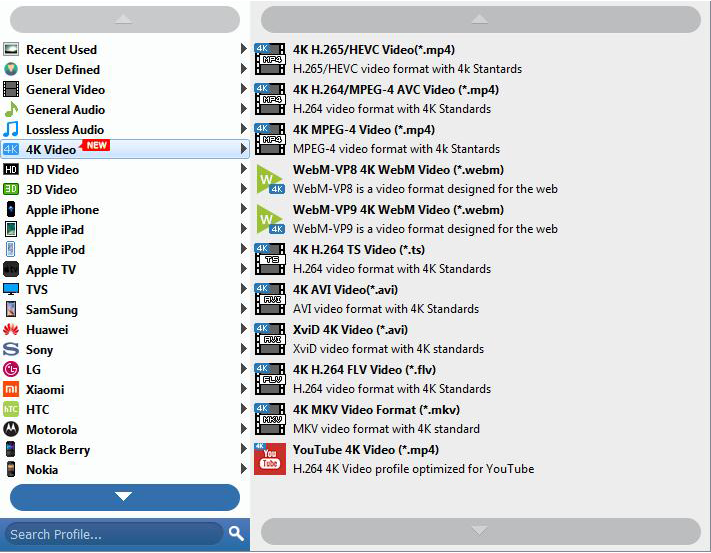
Définir les paramètres vidéo WMV pour Windows Movie Maker
Cliquez sur "Paramètres", puis vous pouvez définir la résolution, l'encodeur vidéo / audio, la fréquence d'images, les proportions, la fréquence d'échantillonnage, etc.
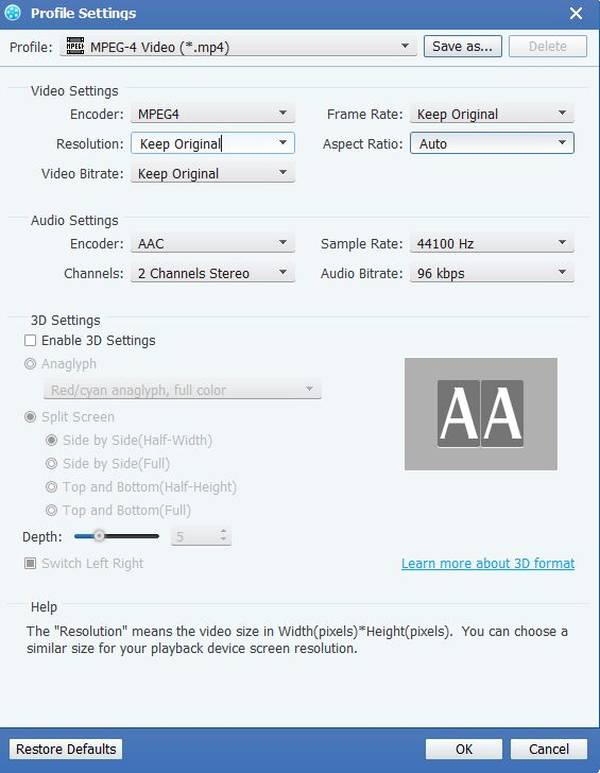
Convertir M2TS en WMV
Cliquez sur "convertir" bouton image pour commencer à convertir M2TS en WMV.








